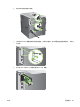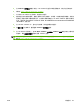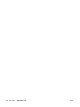HP Color LaserJet CP3525 Series Printers-User Guide
注意: 在此进程中,请勿关闭产品电源或尝试发送打印作业。
4. 该进程完成后,对话框中会显示一个笑脸图标。单击退出按钮以关闭对话框。
5. 关闭产品然后再打开。
6. 打印另一张配置页,检查新固件日期代码是否列出。
使用 FTP 通过浏览器上载固件
1. 确保您使用的 Internet 浏览器配置为从 FTP 站点查看文件夹。这些说明适用于 Microsoft
Internet Explorer。
a. 打开浏览器并单击工具,然后单击 Internet 选项。
b. 单击高级选项卡。
c. 选中为 FTP 站点启用文件夹视图旁边的复选框。
d. 单击确定。
2. 打印配置页,并记下 TCP/IP 地址。
3. 打开浏览器窗口。
4. 在浏览器的地址行中键入
ftp://<ADDRESS>
,此处 <ADDRESS> 是指产品的地址。例如,如果 TCP/IP 地址是 192.168.0.90,则键入
ftp://192.168.0.90
。
5. 找到为产品下载的 .RFU 文件。
6. 将该 .RFU 文件拖放到浏览器窗口中的端口图标上。
注: 产品将自动关闭电源然后再打开,以激活更新。更新流程完成时,产品控制面板上会显示一则就
绪消息。
使用 FTP 通过网络连接升级固件
1. 记录下 HP Jetdirect 页面上的 IP 地址。HP Jetdirect 页面是打印配置页时打印出的第二页。
注: 升级固件之前,请确保产品未处于“睡眠”模式。同时确保已从控制面板显示屏清除所有错
误消息。
2. 单击开始、运行,然后键入 cmd 以打开命令窗口。
3. 键入: ftp <TCP/IP ADDRESS>。例如,如果 TCP/IP 地址为 192.168.0.90,则键入 ftp 192.
168.0.90。
4. 请转至存储固件文件的文件夹。
5. 按下键盘上的 Enter 键。
6. 提示输入用户名时按 Enter 键。
7. 提示输入密码时按 Enter 键。
ZHCN 升级固件 145